浏览器为什么会出现您的连接不是私密连接 您的连接不是私密连接是怎么回事
更新时间:2023-02-24 10:09:12作者:jiang
大家在浏览网页的时候,是否遇到这样一个问题,就是打开某些网站时出现您的连接不是私密连接,不知道为什么会出现这样的问题,经过分析通常是安全级别问题,只要升级安全证书即可解决,现在不妨随着小编一起来学习一下您的连接不是私密连接的详细解决教程。
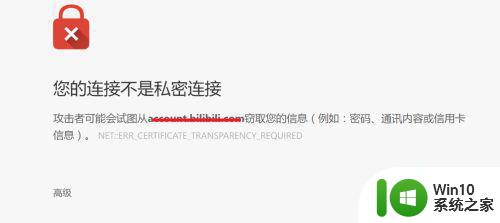
具体方法如下:
1、按“win+R”启动“运行”,输入 “mmc”后单击“确定”。
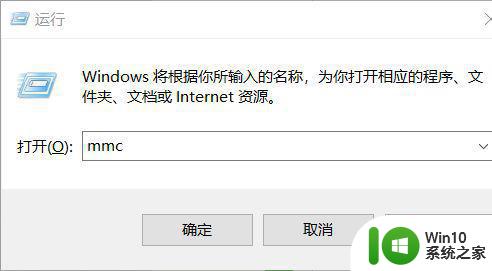
2、弹出“控制台”窗口后单击“文件”,弹出来的菜单中选择“添加/删除管理单元”。
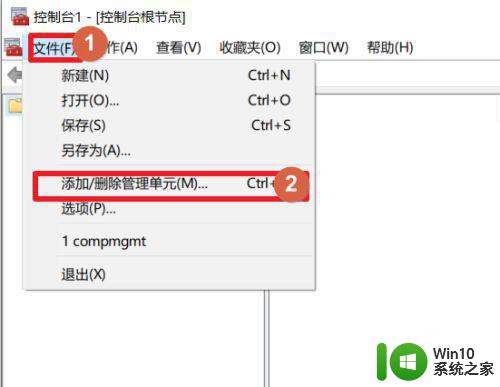
3、在“添加/删除管理单元”窗口中“可用的管理单元”栏里找到“证书”并选择后单击“添加”。
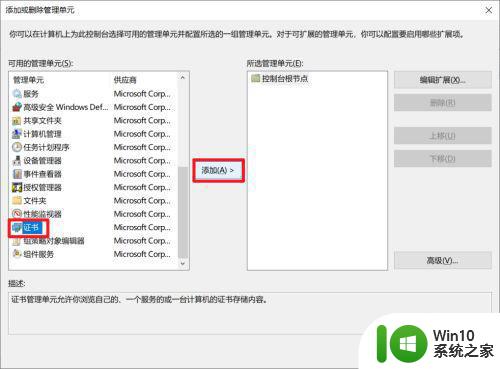
4、弹出来的窗口中选择“我的用户账户”后单击“完成”。
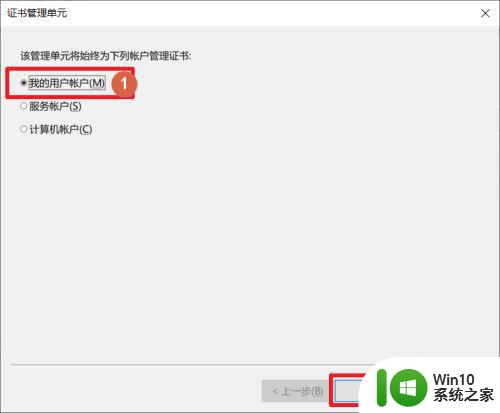
5、点击“确定”保存设置。
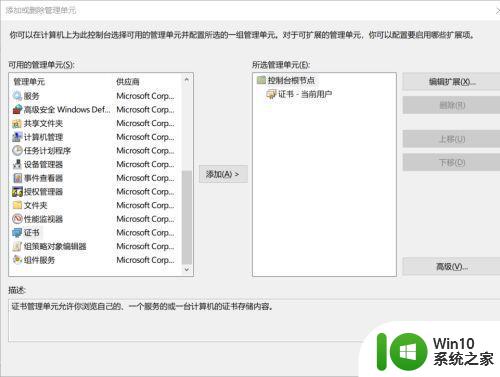
6、回到“控制台”,展开“证书-当前用户”——“第三方根证书颁发机构”——“证书”。页面中找到“ertificatetionAuthority of WoSign”,实用鼠标右键单击,选择“属性”。
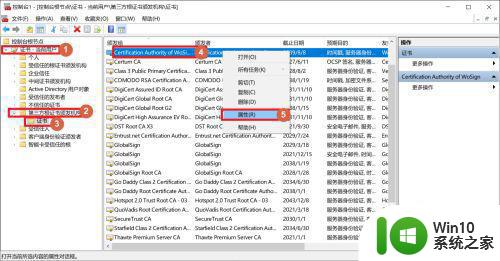
7、弹出来的页面中,选择“禁用此证书所有目的”,之后单击“确定”。

关于浏览器会出现您的连接不是私密连接的详细解决方法就为大家讲述到这里了,有碰到一样情况的话,可参考上述方法来进行解决吧。
浏览器为什么会出现您的连接不是私密连接 您的连接不是私密连接是怎么回事相关教程
- 谷歌浏览器提示您的连接不是私密连接解决方案 谷歌浏览器为什么提示连接不是私密连接
- 手机可以连接的wifi为什么电脑连不上 手机可以连接的wifi电脑连不上是怎么回事
- 物理网络连接异常是怎么回事 网络连接配置设置问题排查
- 宽带连接651是怎么回事 网络连不上错误651怎么办
- lol无法连接服务器请检查网络连接是什么原因怎么解决 如何处理玩lol显示无法连接服务器的问题
- 手机可以连接wifi但是不能上网是怎么回事 手机连接wifi后无法上网怎么办
- 连接失败错误为651是什么意思 宽带连接错误651如何解决
- 电脑wifi连不上是什么原因 电脑wifi连接不上的解决方法
- 电脑和打印机连接了但是打印不出怎么回事 电脑和打印机连接成功但无法打印
- 怎么查看已连接的网络的密码 如何查看已连接WiFi的密码
- 连接失败错误651 宽带连接错误651的原因是什么
- 电脑651出现连接不上网络如何修复 宽带连接错误651是什么原因
- U盘装机提示Error 15:File Not Found怎么解决 U盘装机Error 15怎么解决
- 无线网络手机能连上电脑连不上怎么办 无线网络手机连接电脑失败怎么解决
- 酷我音乐电脑版怎么取消边听歌变缓存 酷我音乐电脑版取消边听歌功能步骤
- 设置电脑ip提示出现了一个意外怎么解决 电脑IP设置出现意外怎么办
电脑教程推荐
- 1 w8系统运行程序提示msg:xxxx.exe–无法找到入口的解决方法 w8系统无法找到入口程序解决方法
- 2 雷电模拟器游戏中心打不开一直加载中怎么解决 雷电模拟器游戏中心无法打开怎么办
- 3 如何使用disk genius调整分区大小c盘 Disk Genius如何调整C盘分区大小
- 4 清除xp系统操作记录保护隐私安全的方法 如何清除Windows XP系统中的操作记录以保护隐私安全
- 5 u盘需要提供管理员权限才能复制到文件夹怎么办 u盘复制文件夹需要管理员权限
- 6 华硕P8H61-M PLUS主板bios设置u盘启动的步骤图解 华硕P8H61-M PLUS主板bios设置u盘启动方法步骤图解
- 7 无法打开这个应用请与你的系统管理员联系怎么办 应用打不开怎么处理
- 8 华擎主板设置bios的方法 华擎主板bios设置教程
- 9 笔记本无法正常启动您的电脑oxc0000001修复方法 笔记本电脑启动错误oxc0000001解决方法
- 10 U盘盘符不显示时打开U盘的技巧 U盘插入电脑后没反应怎么办
win10系统推荐
- 1 萝卜家园ghost win10 32位安装稳定版下载v2023.12
- 2 电脑公司ghost win10 64位专业免激活版v2023.12
- 3 番茄家园ghost win10 32位旗舰破解版v2023.12
- 4 索尼笔记本ghost win10 64位原版正式版v2023.12
- 5 系统之家ghost win10 64位u盘家庭版v2023.12
- 6 电脑公司ghost win10 64位官方破解版v2023.12
- 7 系统之家windows10 64位原版安装版v2023.12
- 8 深度技术ghost win10 64位极速稳定版v2023.12
- 9 雨林木风ghost win10 64位专业旗舰版v2023.12
- 10 电脑公司ghost win10 32位正式装机版v2023.12